### EA工具与UML概述 #### 一、EA工具概览 EA,即Enterprise Architect,是一款功能强大的统一建模语言(UML)开发工具,广泛应用于软件工程领域,用于系统架构设计、需求分析、设计和文档编写等阶段。EA通过一个项目文件(扩展名为“EAP”)来保存UML项目的所有内容,包括UML图形、元素以及用户权限控制信息。EAP文件实际上是一个Access数据库文件,这意味着它可以存储大量的信息,支持复杂项目的管理。 #### 二、EA操作界面详解 EA的操作界面由四大区块构成: 1. **功能菜单区**:提供所有EA功能的访问入口,如新建项目、添加图表等,用户通过点击功能菜单来实现各项操作。 2. **工具区**:包含UML2.0的所有元素,根据当前工作区的图表类型动态显示,例如,如果正在编辑类图,则会显示与类图相关的UML元素。 3. **工作区**:主要绘制UML图形的区域,支持在同一工作区内放置多个图表,通过下方的标签(Tab)切换。 4. **项目属性区**:展示项目中各UML元素的属性信息,包括项目浏览器、资源视图、备注、属性设置、模型视图、移动及缩放、在线帮助等七个窗口,便于用户管理和调整元素特性。 #### 三、创建EA项目步骤 创建EA项目可通过以下两种途径: 1. **功能菜单区**:选择`File->New Project`,进入新建项目流程。 2. **工作区**:从Start Page中选择“Create a New Project…”。 无论哪种方式,用户都需要指定项目文件名,并有机会选择预设的模型模板,以加速项目开发。 #### 四、在EA中绘制特定类型的UML图 ##### 1. 绘制活动图(Activity Diagram) - 通过`Project->Add Diagram`菜单,选择添加活动图(Activity Diagram)。 - 在活动图中,使用分区来表示不同角色,如病人、医生等,通过活动节点和控制流线表示流程的逻辑。 ##### 2. 绘制用例图(Use Case Diagram) - 同样使用`Project->Add Diagram`菜单,选择添加用例图(Use Case Diagram)。 - 绘制系统边界、执行者(Actor)和用例,通过关联线(Association)连接执行者与用例,构建完整的用例模型。 ##### 3. 绘制类图(Class Diagram) - 使用`Project->Add Diagram`菜单,选择添加类图(Class Diagram)。 - 描述类之间的关系,包括继承、聚合和组合等,以及类的属性和方法,形成清晰的类结构图。 #### 五、总结 EA作为一款全面的UML工具,不仅提供了丰富的绘图功能,还具备项目管理、版本控制、代码生成等高级特性,使得它成为软件开发团队中不可或缺的工具之一。无论是对UML初学者还是资深设计师,EA都提供了直观易用的界面和深入的功能支持,助力项目从概念到实现的全过程。
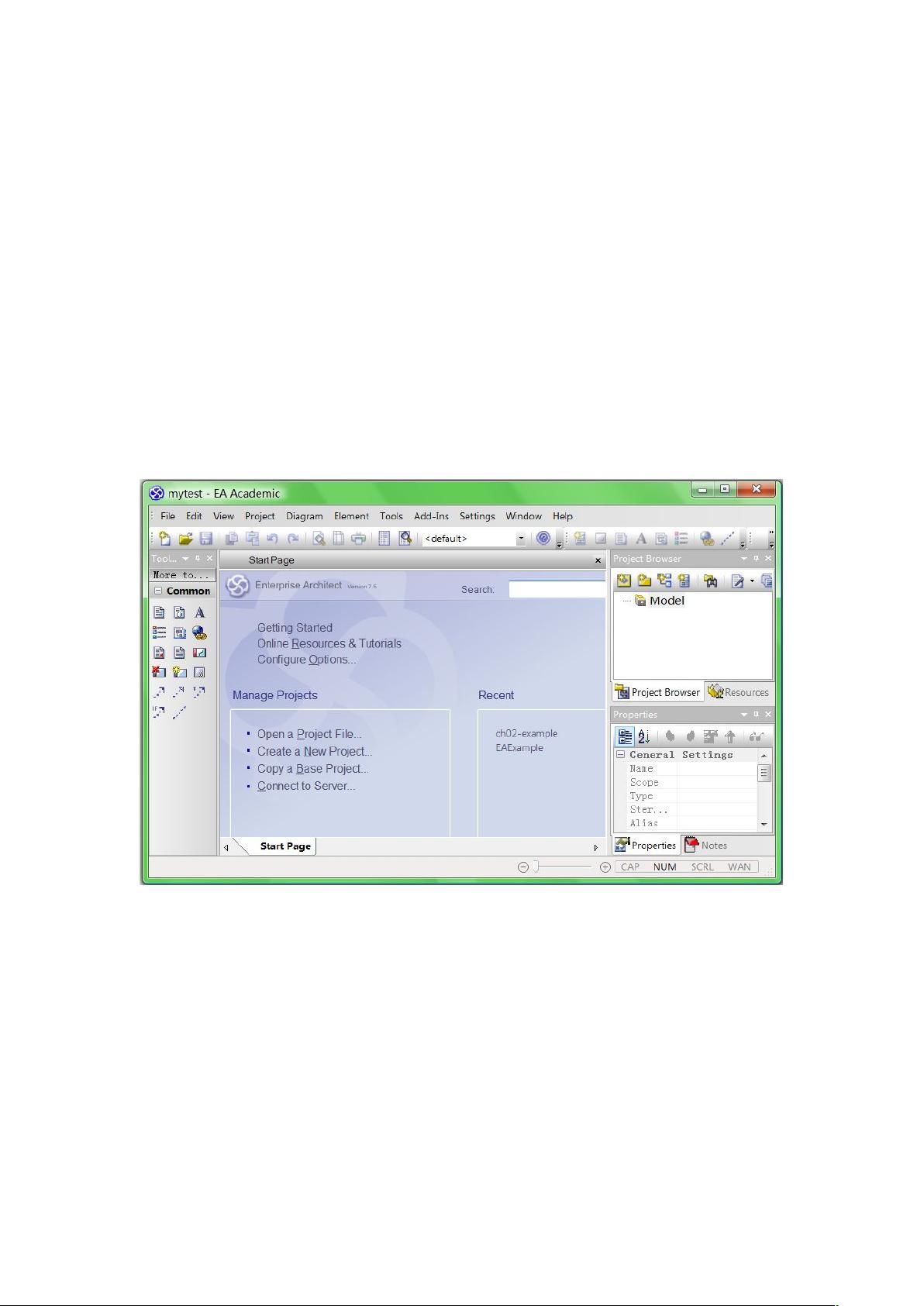
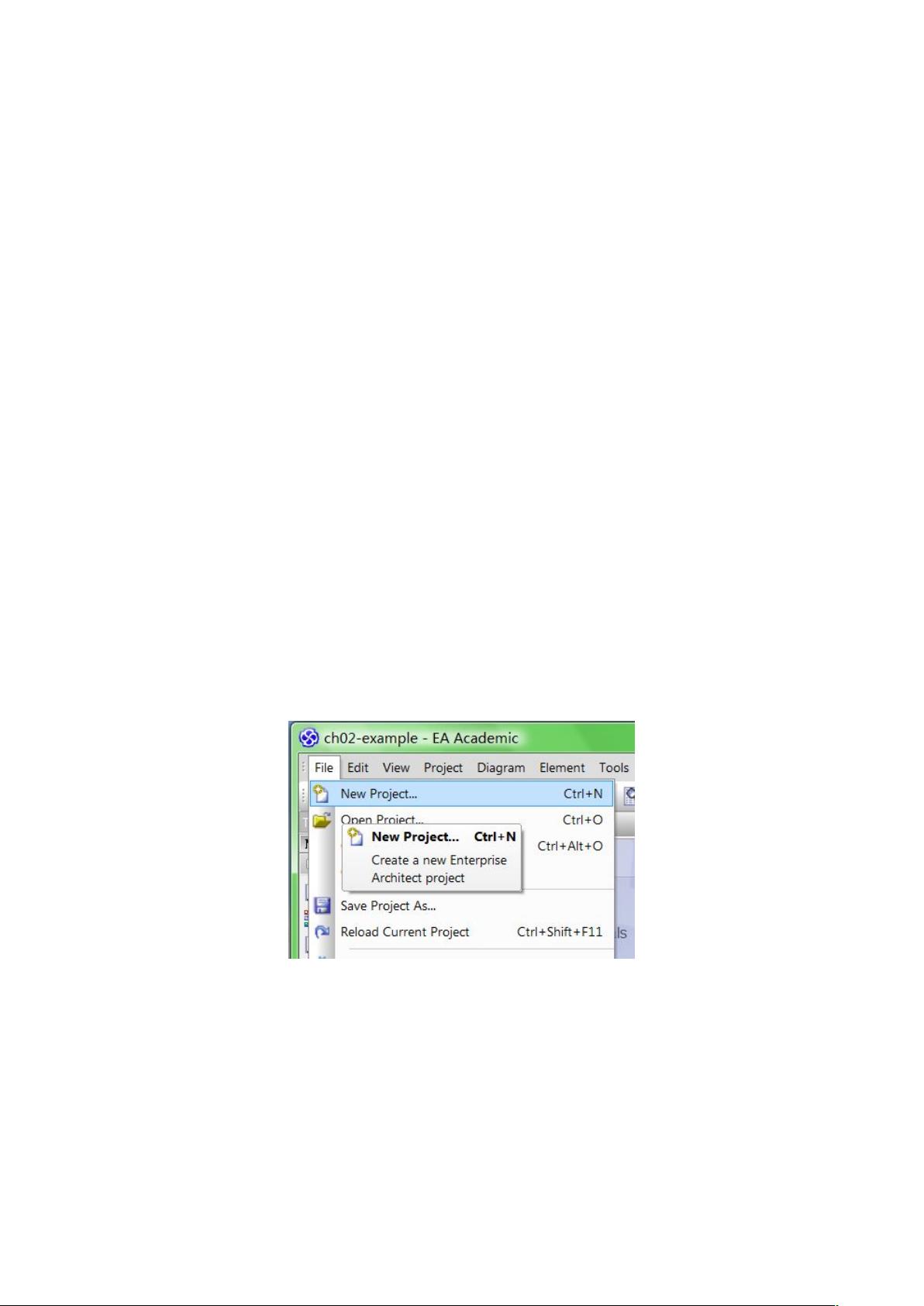
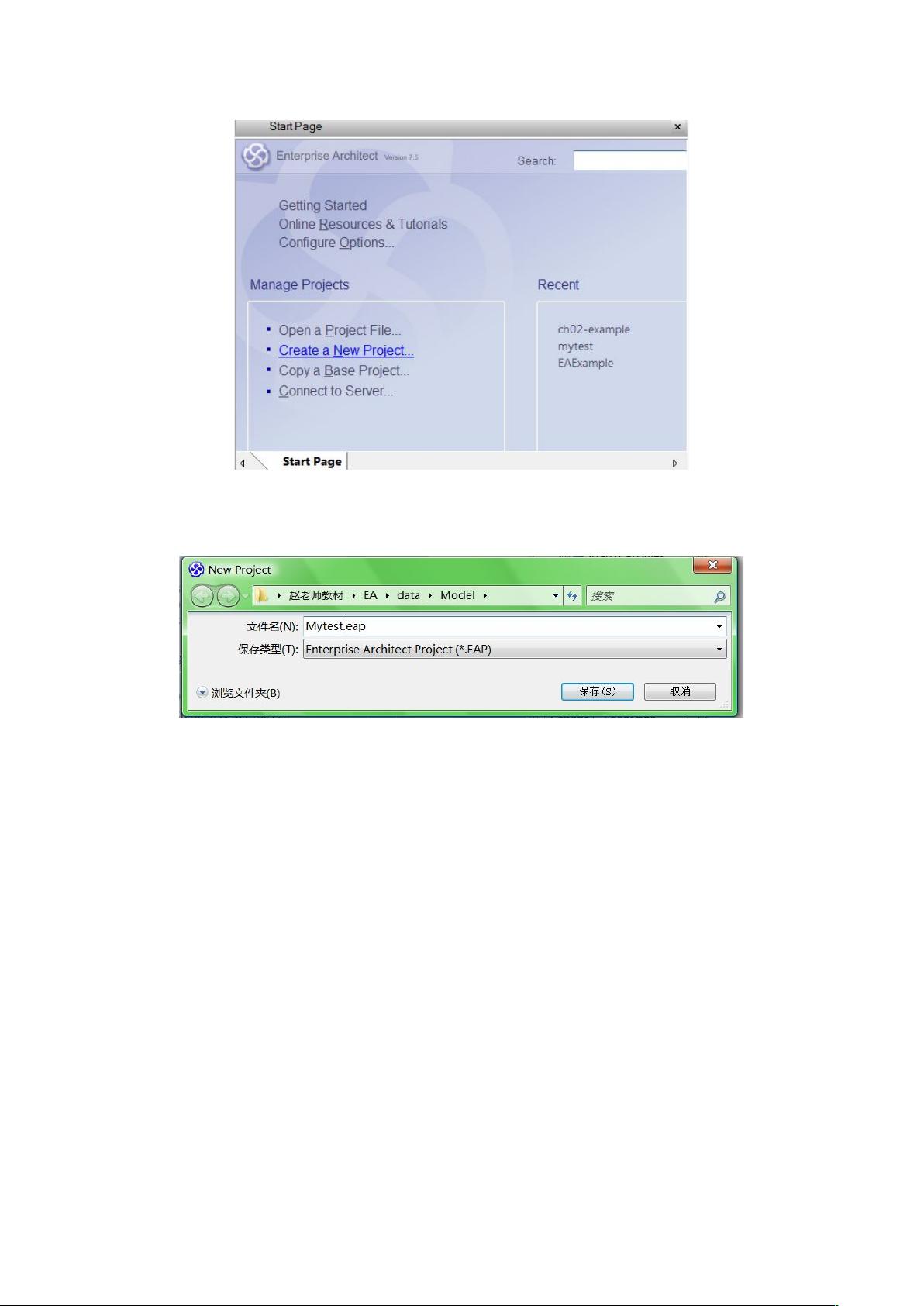
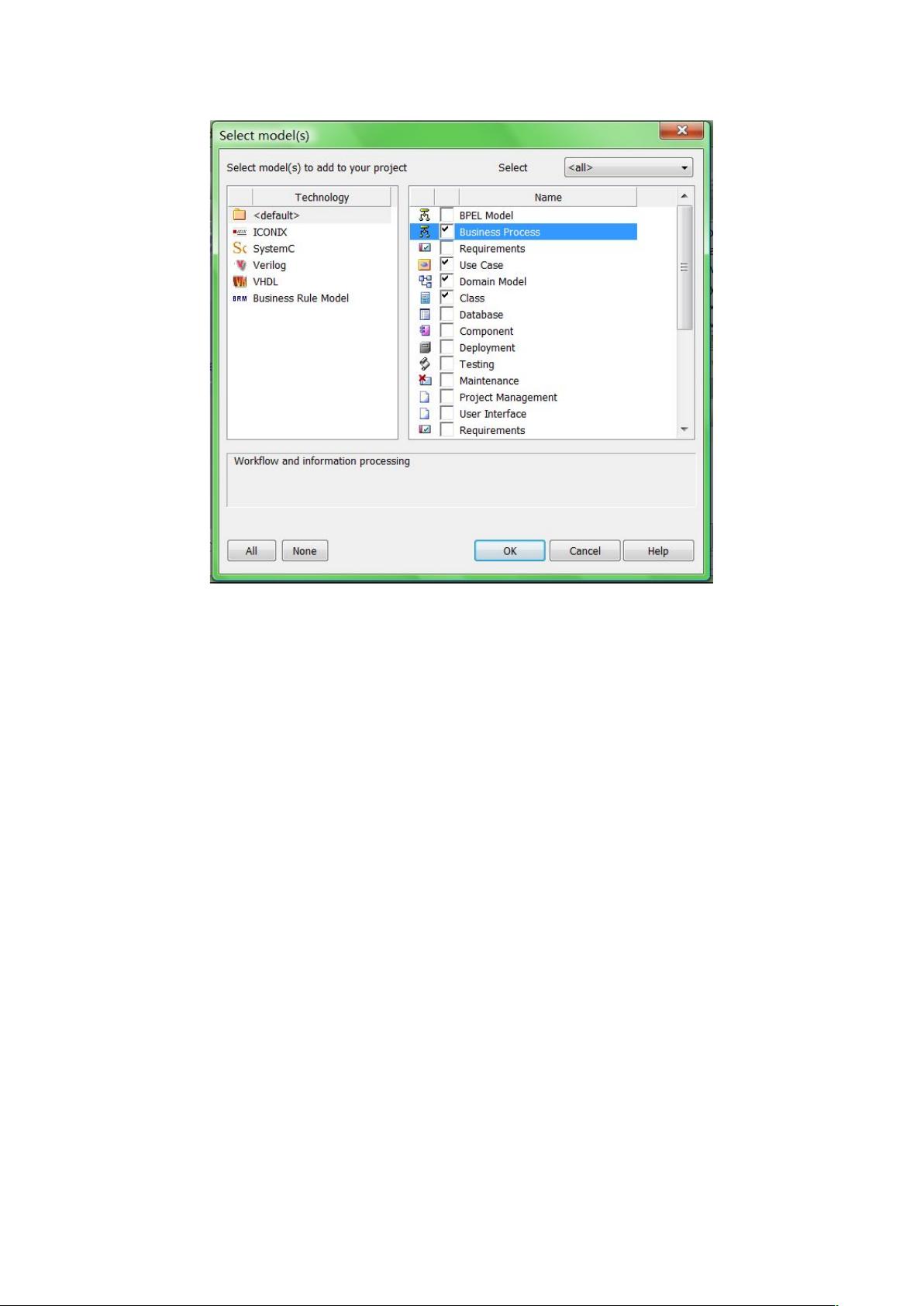
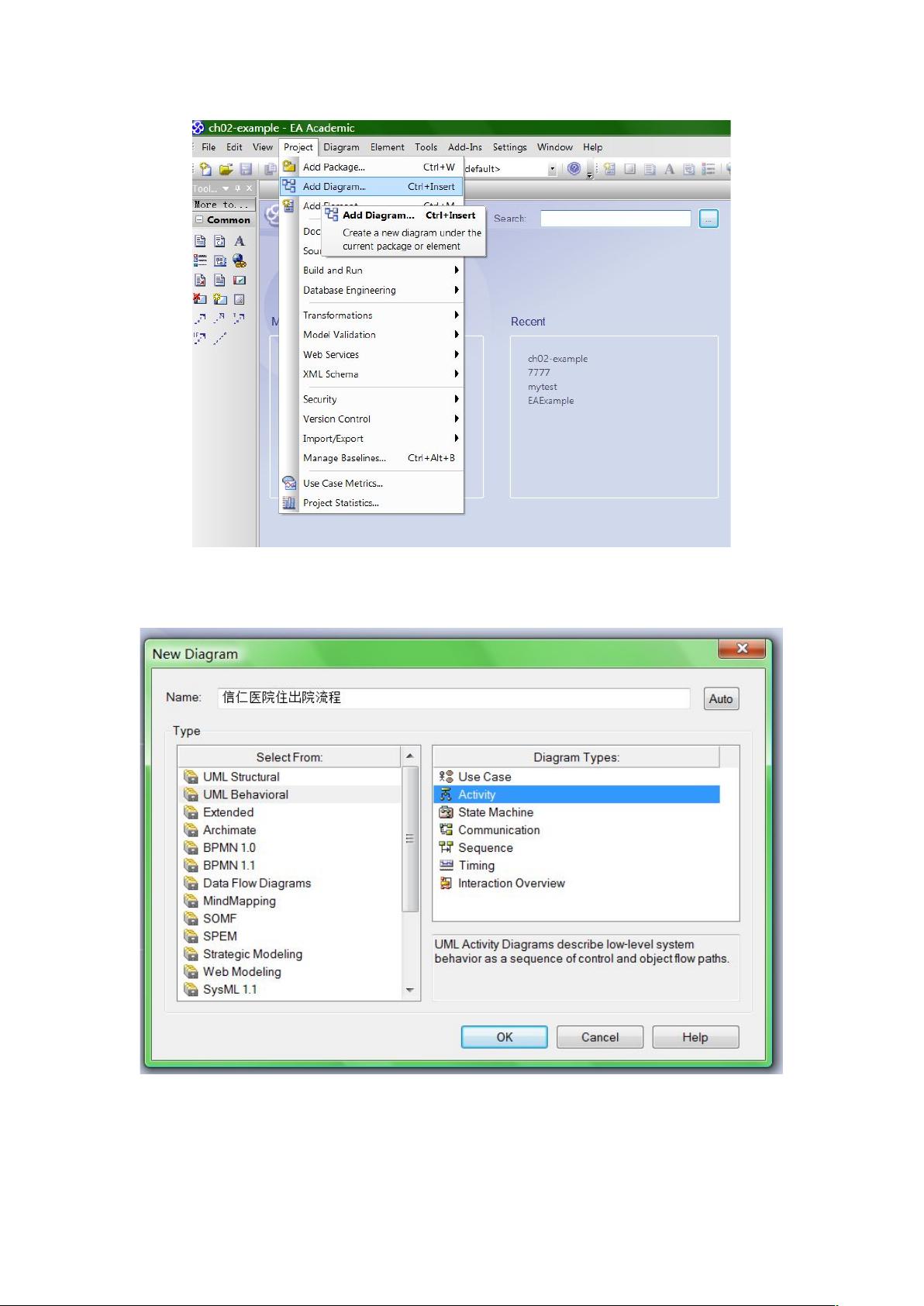
剩余35页未读,继续阅读

- 粉丝: 4
- 资源: 115
 我的内容管理
展开
我的内容管理
展开
 我的资源
快来上传第一个资源
我的资源
快来上传第一个资源
 我的收益 登录查看自己的收益
我的收益 登录查看自己的收益 我的积分
登录查看自己的积分
我的积分
登录查看自己的积分
 我的C币
登录后查看C币余额
我的C币
登录后查看C币余额
 我的收藏
我的收藏  我的下载
我的下载  下载帮助
下载帮助

 前往需求广场,查看用户热搜
前往需求广场,查看用户热搜最新资源


 信息提交成功
信息提交成功